Med ett klippverktyg kan du fånga allt som visas på din skärm. Du behöver inte ladda ner ytterligare applikationer för att göra skärmdumpar eftersom på Mac, Windows, iPhone och Android kan du enkelt hålla eller klicka på genvägarna, och bilden har renderats och kan användas. Faktum är att redigering av bilder som har tagits inte bör tas lätt på eftersom det kan försköna bilden eller förstöra den. Så, om du letar efter ett nyare förhållningssätt till redigera en skärmdump på Mac, Windows, iOS och Android, då bör du spendera tid på att läsa detta när vi kommer fram till de bästa alternativen.

Tekniskt sett har Mac-enheter inte en standardbildredigerare som kan vara på samma nivå som den inbyggda som vi har inkluderat nedan. Därför introducerar vi här Aiseesoft Screen Recorder. Vänta, skärminspelare? Ja, den här appen har en fullt fungerande inspelning och skärmfångare som du kan använda för att fånga allt på din skärm genom att justera ramen för vad du vill ta en snap av. Med den kan du enkelt redigera din tagna bild baserat på dina behov genom att rita in i området du har fångat med verktygen här.
Det finns inget behov av att introducera mer om den här appen eftersom det kommer att ta mer tid om vi inkluderar alla dess funktioner. För att njuta av appen, följ hur du redigerar en skärmdump på Mac med den här appen nedan.
100 % säker. Inga annonser.
100 % säker. Inga annonser.
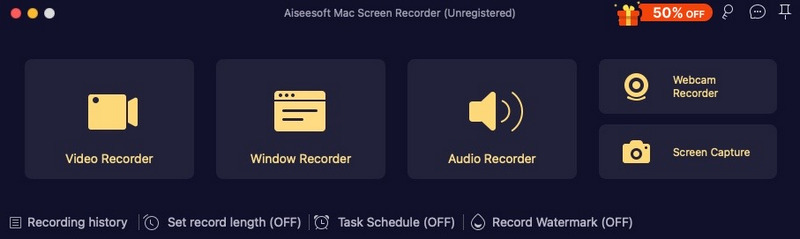
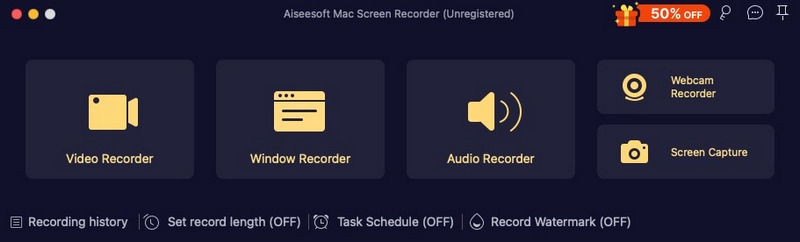
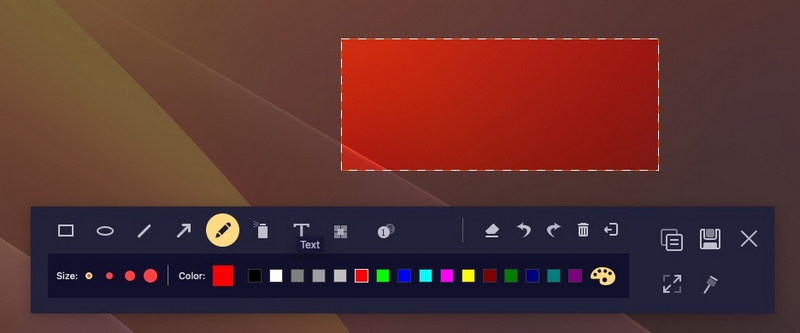
Paint är den mest ikoniska Windows-appen som används för att redigera skärmdumpar. Det är en förinstallerad app som används för doodling som förblir densamma och konkurrenskraftig vid redigering av bilder. Men uppsättningarna den tillhandahåller för redigering av skärmdumpar är inte så breda som du tror. Men om du är tillräckligt kreativ kan du göra något unikt med appen. Så här redigerar du en skärmdump på Windows med OG-appen.
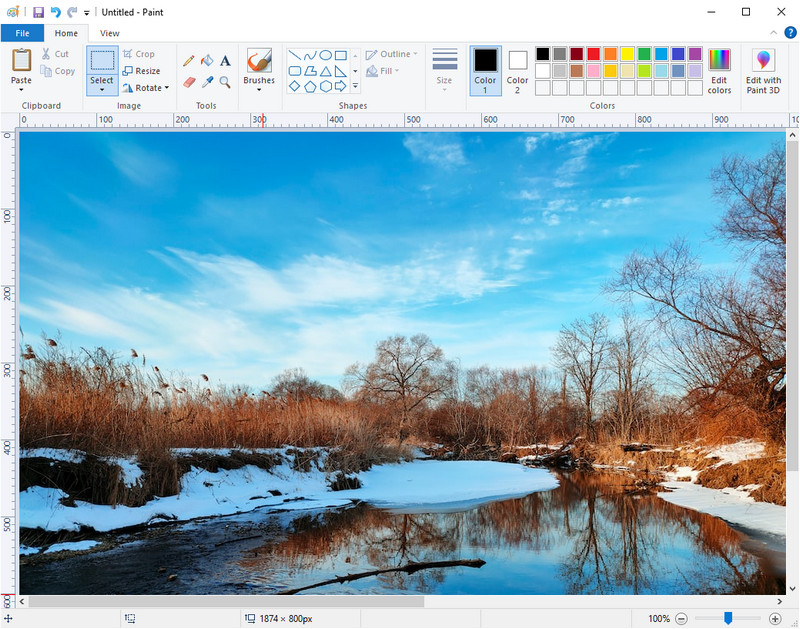
Till skillnad från Mac har iOS-enheter redan en bärbar bildredigerare installerad på varje iOS-enhet. Med den här funktionen kan du maximera dess potential för att uppnå en ännu bättre bild genom att lägga till filter och effekter, ändra storlek på bilden, roterande och många fler. Det skulle vara bättre att maximera denna bildredigerares potential istället för att ladda ner en tredjepartsredigerare för att spara internt utrymme på din iOS. Hur redigerar man en skärmdump på iPhone? Här är stegen som du måste följa.
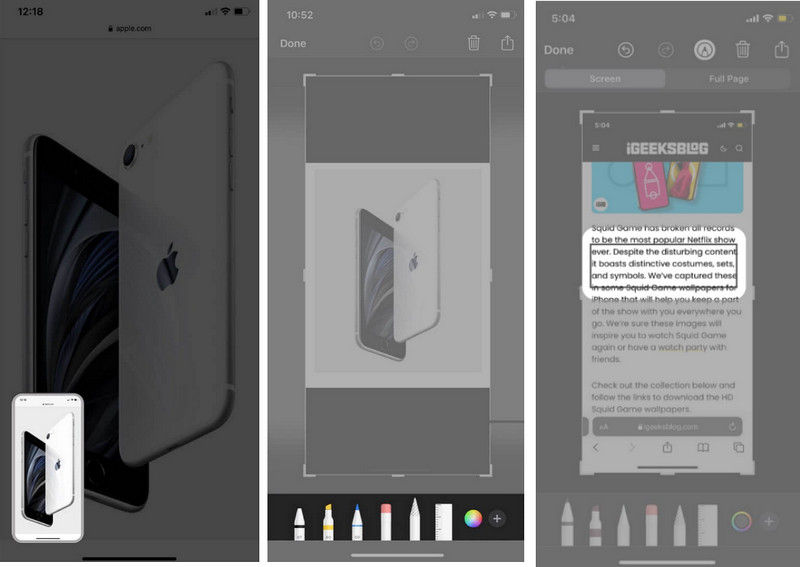
Hur redigerar man skärmdumpar på Android? Naturligtvis finns det en redigeringsfunktion som du kan använda för att manipulera bilden via beskärning, lägga till text i bilden, markeringar och mer, men uppsättningen beror på vilken typ av Android du använder. Eftersom inte alla märken har samma redigeringsverktyg, om du behöver hjälp, börja med att följa stegen som lagts till här för att ge dig en uppfattning om hur det fungerar.
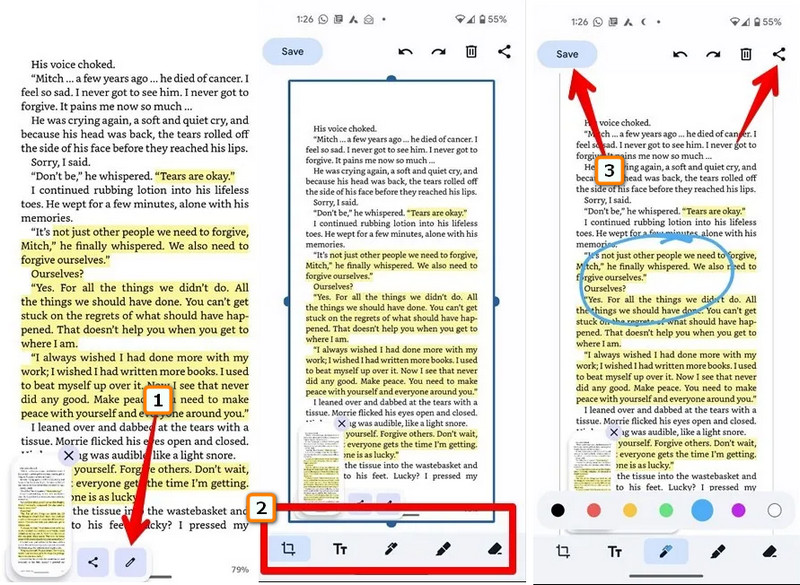
| Funktioner | Aiseesoft Screen Recorder | Måla på Windows | Förinstallerad Editor på iOS | Inbyggd redigerare på Android |
| Doodling-alternativ | JA | JA | JA | JA |
| Beskärningsalternativ | JA | JA | JA | NEJ |
| Lägga till text | JA | JA | JA | NEJ |
| Lägger till lager av bild till skärmdump | JA | NEJ | NEJ | NEJ |
| Stöder mer än ett bildformat | JA | JA | NEJ | NEJ |
Hur tar man en skärmdump på Facebook?
Den inbyggda skärmgriparen som är installerad på enheten är det enklaste sättet att fånga vad som visas på skärmen när du använder Facebook. Men om du vill lära dig hur man gör det, bör du läsa artiklar om att fånga Facebook skärmdumpar på webben.
Kan jag skapa en animerad skärmdump?
Tja, du kan förvandla dina skärmdumpar till ett GIF-format för att göra det animerat. Vissa enheter visar dock inte den bilden som animerad och förblir GIF-bilder eftersom animeringen inte stöds.
Hur tar man skärmbilder på Windows?
Tja, det finns en enda tangent du behöver trycka på för att ta en bild på Windows, och det är prt sc som kallas utskriftsskärmen.
Slutsats
Hur man redigerar skärmdumpar på Mac, Windows, iOS och Android är inte främmande för dig på grund av handledningen som vi har lagt till i den här artikeln. Så vad kan du säga om det? Har vi missat något? Om det finns, dela det i kommentarsektionen för att hjälpa de andra läsarna om deras redigeringsproblem med skärmdump åtminstone lösas.
Beskär bilder
Beskär bildbakgrund Beskär bild online Beskär JPG Bildskärare Beskära bild Passfoto Cropper
Aiseesoft Screen Recorder är den bästa skärminspelningsprogramvaran för att fånga alla aktiviteter som onlinevideor, webbkamerasamtal, spel på Windows / Mac.
100 % säker. Inga annonser.
100 % säker. Inga annonser.